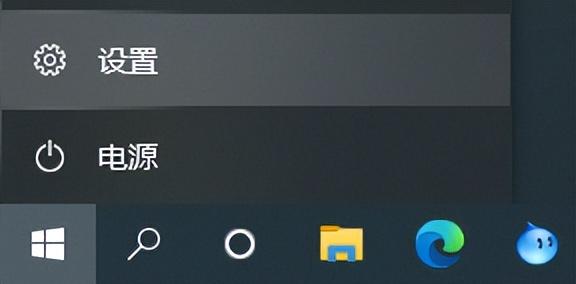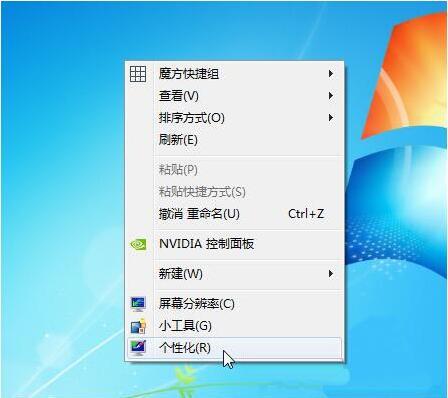在制作U盘启动盘时,很多人会遇到第一个选择题,该选择普通的制作工具还是选择UEFI版的呢?对于不熟悉的人来说,不管是不是有选择困难症,这都是一个难以抉择的事,甚至于有些小伙伴在制作好了启动盘后才发现,选错了制作工具,又得重新制作。
那么,UEFI版有什么不同呢?只要了解了以下几个问题,前文中的选择题就迎刃而解了。
开机后按快捷键进入bios查看该电脑是否支持UEFI启动模式,近几年(2011年以后)生产的电脑基本都是支持的。
1、uefi是新式的BIOS,legacy是传统BIOS。uefi只支持64为系统且磁盘分区必须为gpt模式,传统BIOS使用Int 13中断读取磁盘,每次只能读64KB,非常低效电脑,而UEFI每次可以读1MB,载入更快。
2、uefi最主要的特点是图形界面,更利于用户对象图形化的操作选择。
3、启动流程不一样,与传统BIOS(legacy)启动相比,UEFI启动模式减少了BIOS的自检过程,因此能够缩短开机时间,给用户带来良好的开机体验。
电脑UEFI启动模式是用来将操作系统自动从预启动的环境,以图形图像模式显示,让用户更便捷的直观操作,从而让电脑开机程序变得更加简化,节省开机速度,而且还支持2T以上硬盘,对硬件的支持也大大增强,win8/win10启动速度快就是与UEFI模式不是没有关系的。
UEFI启动设置需要进入在开机时按快捷键(不同的机子快捷键不同)进入bios系统,选中“Boot”,可以看到有“LEGACY only”、“UEFI only”和“UEFI and LEGACY”三种选项,若是单一的UEFI启动环境,选择“UEFI only”即可;若想支持UEFI,又想支持传统BIOS启动,选择“UEFI and LEGACY”即可,记得保存。
注:不同的机型电脑可能略有区别。
总之,大家可以先确定电脑是否支持UEFI启动模式并设置好U盘启动,然后再制作U盘启动盘,就可以进入PE系统进行修复系统或重装系统了。
电脑 电脑